Добрый день, уважаемые читатели BiznesSystem.ru. Сегодняшняя статья-инструкция о том как создать страницу в Одноклассниках продвинутым пользователям может показаться слишком простой и излишней, но есть немало людей испытывающих потребность и в таких базовых знаниях.

Профиль в той или иной социальной сети может понадобиться по разным причинам, кто-то хочет найти дальних родственников, одноклассников или сокурсников, кто-то нацелен на продвижение своего бизнеса. Для всех первым этапом становится регистрации аккаунта в выбранном сервисе.
Одноклассники — одна из первых социальных сетей, появившейся в русскоязычном интернете и её направленность вытекает из названия. В большей степени этот проект увлекает людей старшего поколения, но, на самом деле, может быть интересен и полезен для всех возрастов.
Перейдем к инструкциям.
Шаг 1. Регистрация аккаунта
Переходим к созданию страницы в социальной сети «Одноклассники», для этого пользуемся любым поисковиком или сразу набираем в адресной строке ok.ru.
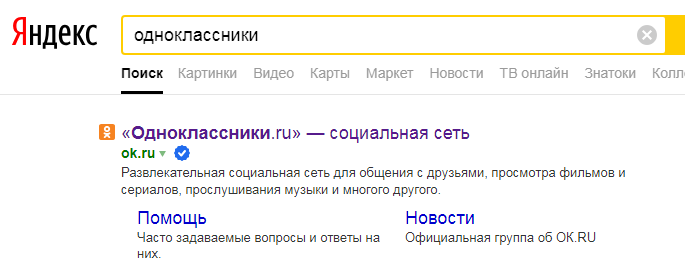
Переходим по ссылке и попадаем на главную страницу.
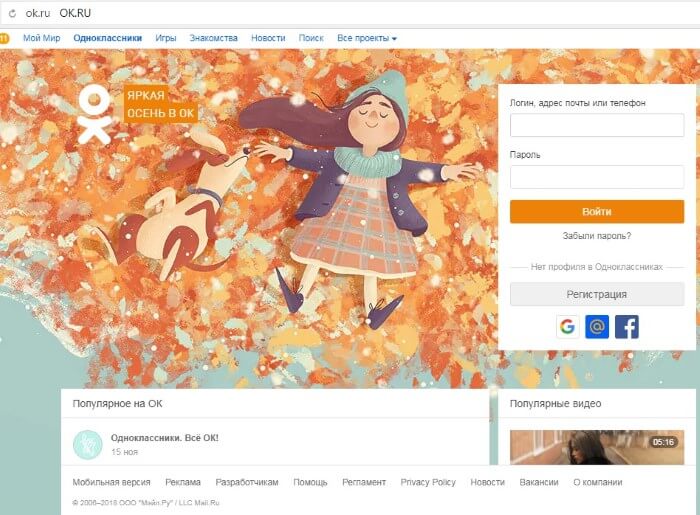
Справа видим окно входа в профиль, но поскольку мы его только собираемся создать, то нас интересует область «нет профиля в Одноклассниках».
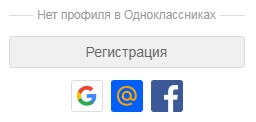
Сейчас создать профиль можно достаточно быстро просто воспользовавшись одним из сервисов Google, Mailили Facebook. Для этого нажимаем на подходящую иконку и разрешаем сервису Одноклассники доступ к информации.
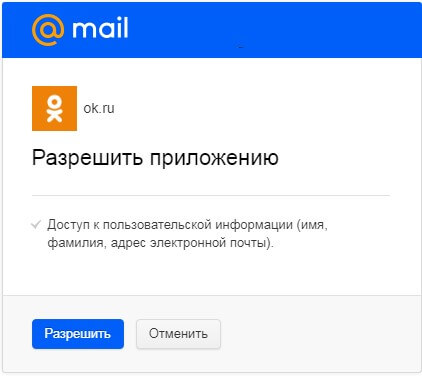
Если в предложенных сетях у вас страниц нет или вы хотите использовать другие данные, то будем создавать профиль по старинке через кнопку «регистрация». Сейчас регистрация аккаунта начинается сразу с ввода номера телефона, раньше страницу можно было создать, не используя его, но в этом случае функционал был ограничен. Всему виной большое количество фейковых профилей занимающихся спамом, подтверждение телефона хоть как-то с этим позволяет бороться, да и безопасность повышает.
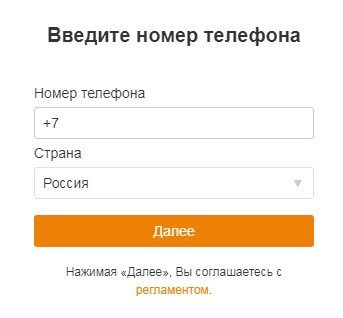
Вводим номер телефона и нажимаем далее. Подтверждаем номер телефона кодом из СМС.
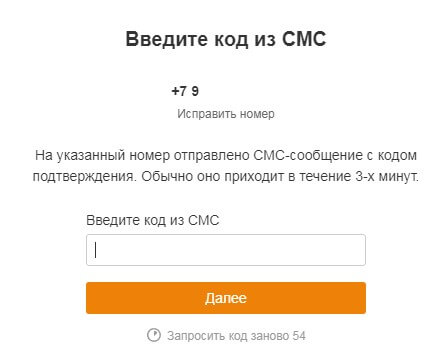
Если у вас новый номер телефона, то может случиться так, что прежний владелец уже создал страничку в Одноклассниках, в таком случае сервис спросит о том, ваш ли это профиль. Жмем кнопку «Нет, создать новый».
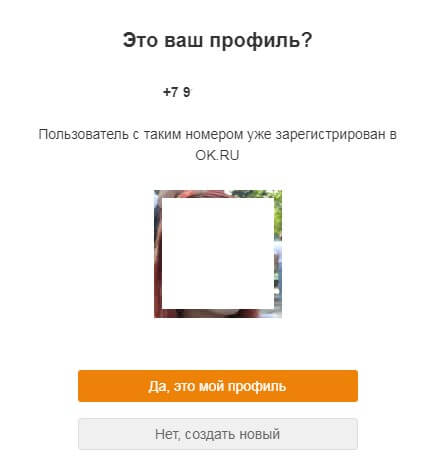
Далее придумываем пароль, к сожалению, эра четырехзначных паролей прошла, хоть в одноклассниках и нет жестких критериев, желательно использовать цифры, буквы нижнего и верхнего регистра и не менее 8 символов. Помним, что от пароля зависит безопасность вашей страницы. Вы же не хотите, чтобы злобные карлики мошенники просили взаймы у ваших друзей.
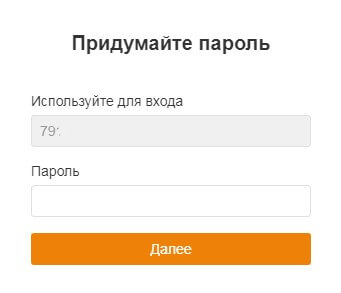
Переходим к вводу личных данных: имя, фамилия, дата рождения и пол.
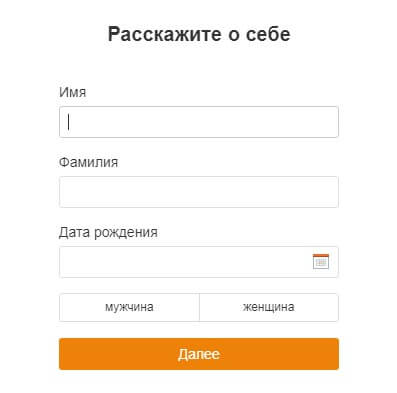
Завершаем регистрацию и… у меня Одноклассники показывают вот такое окно «Такое случается очень редко. Но это временная ошибка, мы обещаем». Что это за ошибка не ясно, если появится у вас, то не пугайтесь.

Мне пришлось повторно пройти все предыдущие шаги и на второй раз регистрация прошла успешно, открылась страница профиля.
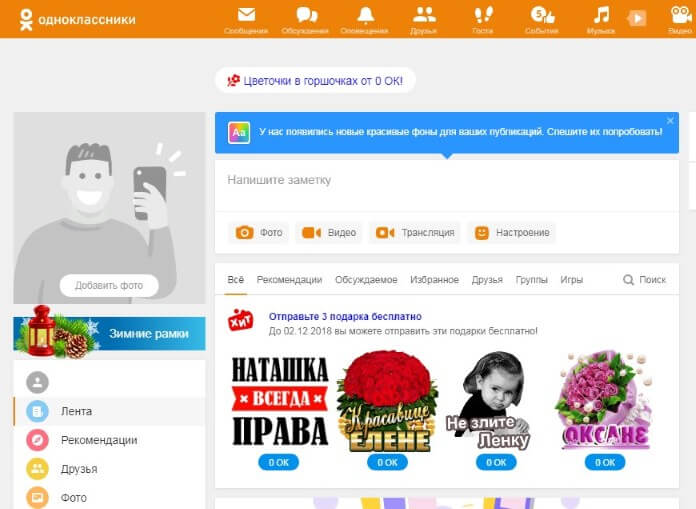
Шаг 2. Настройка профиля
В целом процесс регистрации страницы завершен, осталось только настроить профиль. Добавить фото, чтобы ваши друзья могли вас узнать.

Заполнить личную информацию. Для этого в меню слева под фотографией нажмите на свое имя.
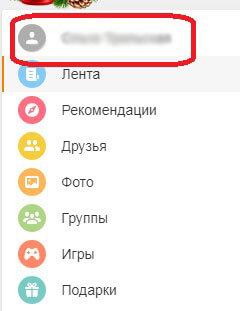
Справа от аватара появится оранжевая кнопка настройки.
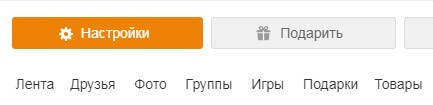
Настроек относительно немного. Все они нужны для вашего удобства. Кратко пройдемся по каждому пункту.
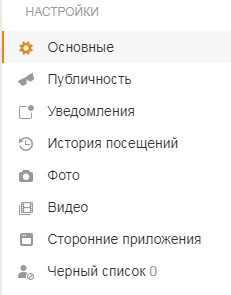
Основные
Основные настройки включают в себя заполнение личных данных (то что мы заполняли при регистрации + место рождения и проживания), тут же вы можете сменить пароль и номер телефона, включить двойную защиту (при каждом входе в профиль будет приходить СМС с кодом подтверждения), и здесь же вы можете изменить язык и ссылку на ваш профиль (вместо цифр ID будет ваше имя).
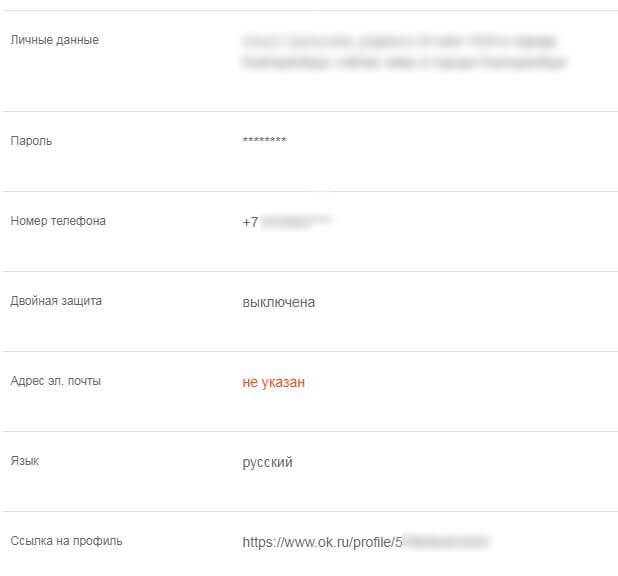
Публичность
Далее рассмотрим пункт «публичность». Тут вы можете настроить какую информацию в вашем профиле будут видеть пользователи и что будет доступно только вам. Социальная сеть Одноклассники также предлагает платную услугу закрытого аккаунта.
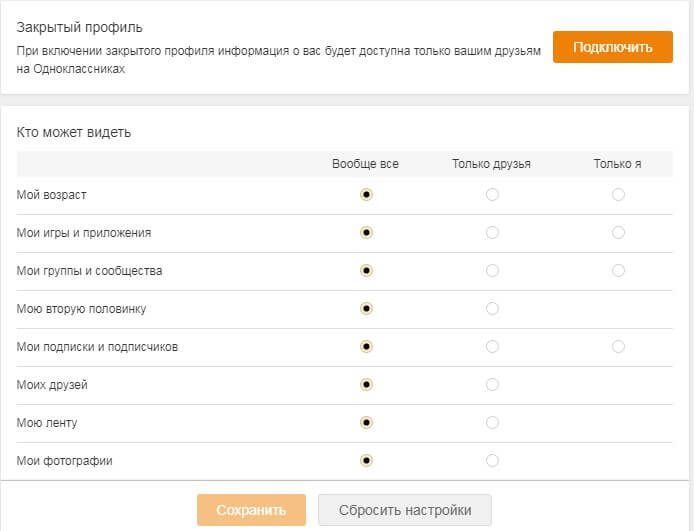
Уведомления
В уведомлениях вы можете указать о какой активности в профиле вы бы хотели получать смс, а о какой только уведомления в браузере, также имеется возможность указания интервала времени, когда будут приходить оповещения.
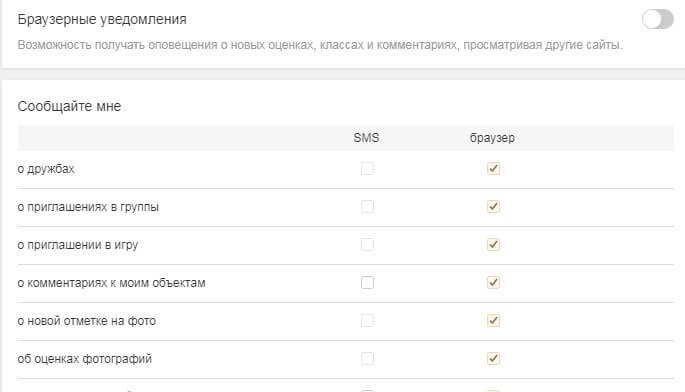
История посещений
В истории посещений можно отслеживать где и когда был выполнен вход в ваш аккаунт. При подозрительных входах вы можете вовремя среагировать, сменить пароль и обезопасить свою страницу.
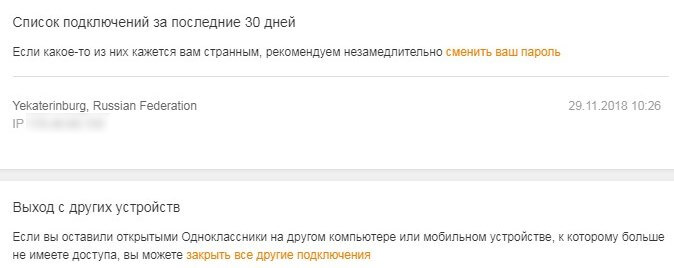
Фото и видео
В настройках фото и видео вы можете включить или отключить автоматическое воспроизведение GIFи видео, а также уведомления о трансляциях.
Сторонние приложения
На многих сервисах доступен вход через социальную сеть Одноклассники, эти сервисы и будут отображаться в данном пункте настроек.
Черный список
В черном списке будут отображаться пользователи, которых вы когда-либо заблокировали.
На этом регистрация и настройка профиля закончены и, надеюсь, что вопрос «Как создать страницу в Одноклассниках?» больше не будет вызывать у вас затруднений. Находите друзей, общайтесь, делитесь фотографиями и информацией, продвигайте свой бизнес.

СПАСИБО!!!)))
хочу создать сайт однокласники